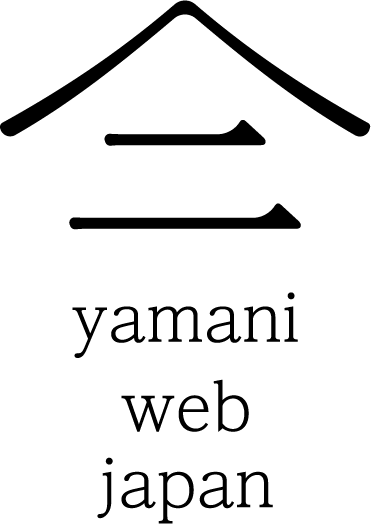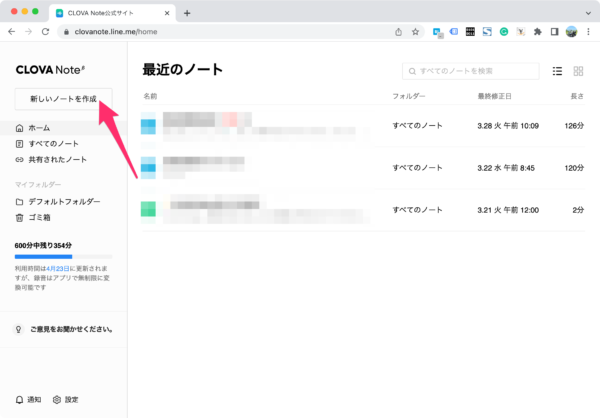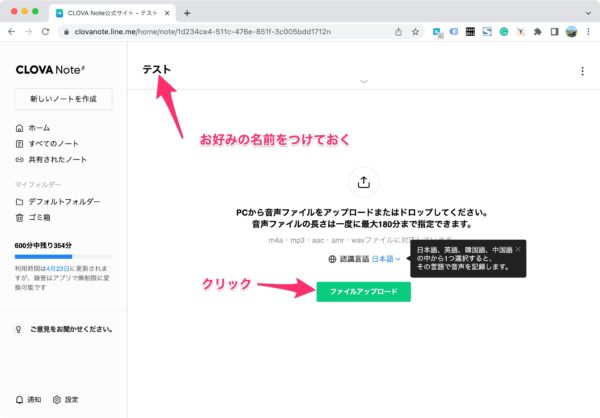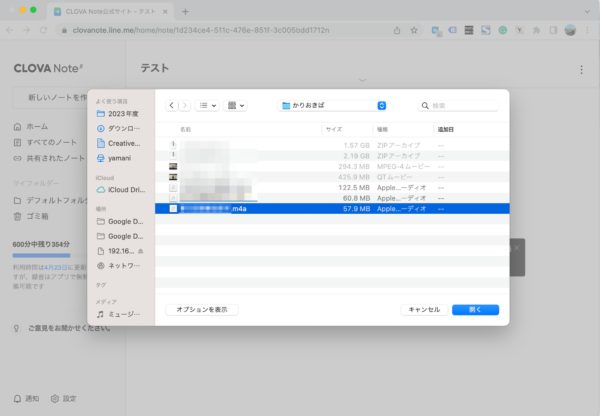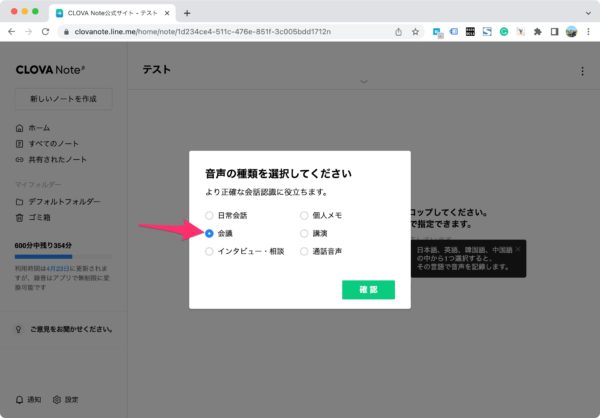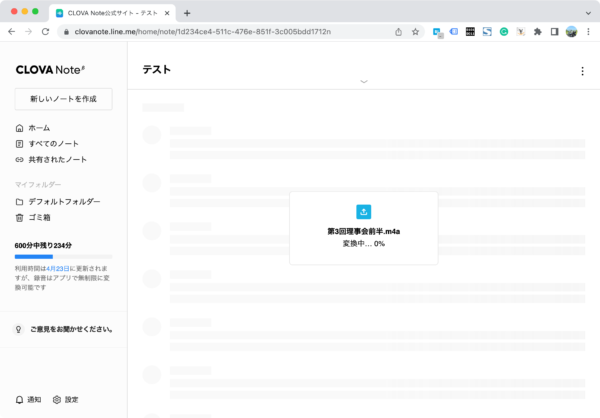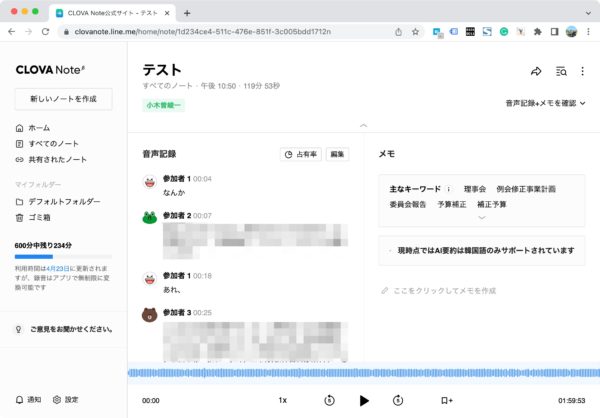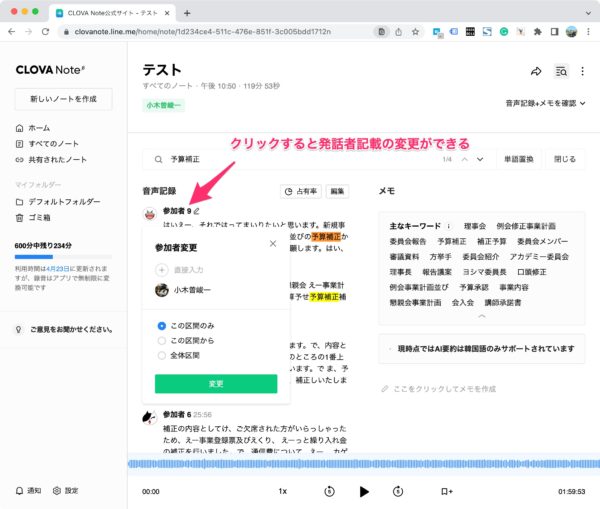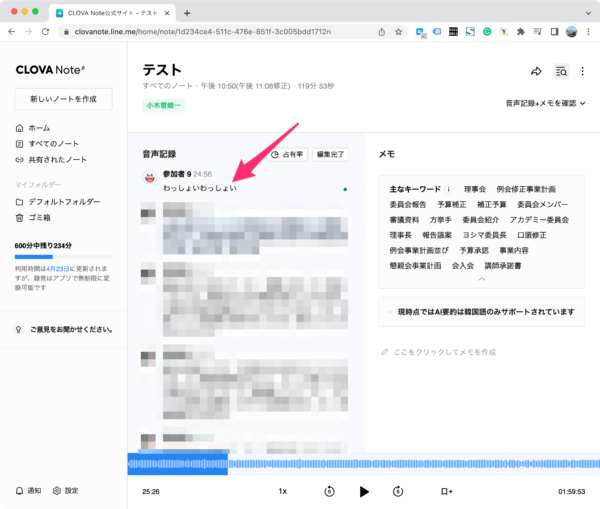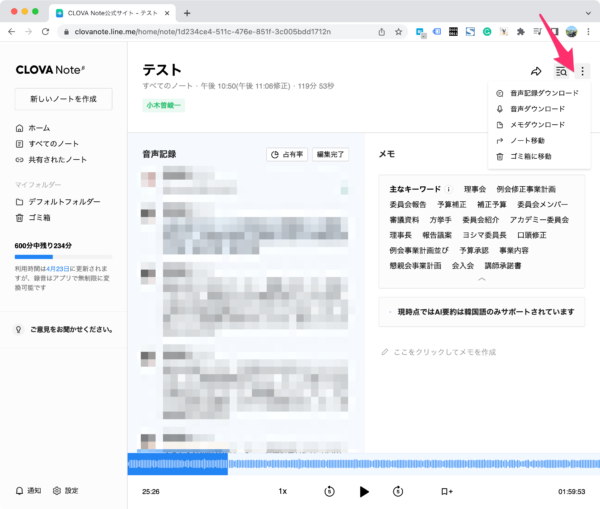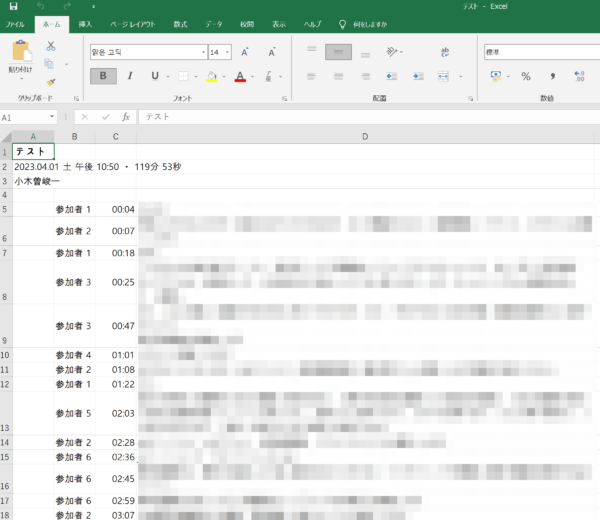※この記事のリンク先には広告が含まれます
議事録作成を自動文字起こし!CLOVA Noteの使い方
Apr01
独特なセンスが楽しいぱくたそさんの写真素材より
やまにの小木曽です。
今年(2023年)は瑞浪青年会議所の専務理事の役を預かっております小木曽です。
青年会議所に入ってから会議の議事録を作成することがあって、議題がいろいろとあると会議もまあなんといいますか結構な長さになるものです。
そうなってくると大変なのが議事録作成。
もう何回音声データを聞き直すんだよって、こりゃ大変だよって。
なんかいい方法がないかと調べてみたらCLOVA Noteというサービスを見つけたので使い方を紹介してみます。
CLOVA Noteとは
あの時はこう言ってたよね?」がなくなる世界へ。
AI音声認識アプリが録音から文字起こしを行います。
必要な会話を探して見る音声記録
議事録やノート作成をお手伝いします。
上記の通り音声を文字に変換してくれるサービスで、LINEでおなじみLINE株式会社が運営しています。
現在(2023/03/22)オープンベータ期間中で無料で使うことができます。
使用にはLINEアカウントが必要です。
リンク:
CLOVA Note
CLOVA Noteで議事録の自動文字起こしをしてみる
CLOVA Noteでの文字起こしには2つの方法があります。
- スマホアプリで録音
- 録音済みのデータをアップロード(1ファイル180分まで)
今回は2の録音済みデータをアップロードをやってみます。
CLOVA Noteへ音声ファイルをアップロード
CLOVA Noteで新しいノートを作成してから音声ファイルをアップロードします。
上のところでノート名を入力できるので自分のわかりやすい名前にしておくと良いでしょう。
「音声の種類を選択してください」と出るので適切なものを選択。
今回は会議だったので会議としました。
「確認」ボタンをクリックすると自動書き起こしが始まります。
今回は150分程度の音声ファイルでしたが、3分程度で自動書き起こしできました。はやい!
自動文字起こしの内容を確認する
書き起こしが完了すると、音声記録が文字として表示されます。
左下の音声記録のところで発話内容をクリックすると、該当の音声データ部分を再生してくれるので非常に便利です。
また、右下のメモのところでは、発話数の多かったキーワードが表示され、キーワードをクリックすると該当の発話部分に移動することができます。
自動文字起こしの内容を修正する
CLOVA Noteの画面で文字起こしの内容を修正することができます。
発話者の指定
発話者の記載を変更することができます。
変更箇所は
- この区画のみ
- この区画から(以降をまとめて変更)
- 全区画(全部のところを変更)
から選べます。
音声データを元に発話者を判別しているようで、ある程度の精度がありました。
ただ、いくつかの箇所で異なる発話者だけど一緒になっていたり、また、それとは逆のパターンもあったりで、なかなか安定性がなかったので一括変更は場合によっては使用が難しいかもしれません。
記録内容の修正
発話内容の記載も修正が可能です。
文字起こしデータのダウンロード
文字起こしデータはダウンロードが可能。
右上の・・・メニューの中から「音声記録をダウンロード」をクリック。
ファイル形式は
- テキストファイル
- Wordファイル
- Excelファイル
- SRTファイル
から選べます。
例えばExcelではこのようなデータになります。
CLOVA Noteの注意点
記事執筆時点では1ヶ月で文字起こしできるのは600分までとなっています。
現在のところ無料ですがベータ期間終了後は有料サービスになると思います。
CLOVA Noteでうまく文字起こしするには
うまく文字起こしには、やはりきれいに音声を録音できていることが最重要です。
スマホ用三脚やスマホ用マイクを活用すると良いでしょう。
CLOVA Noteの紹介でした
会議の議事録作成に便利なCLOVA Noteの紹介でした。
これで議事録作成がちょっとでも楽になると嬉しいなと思ってます。
この記事を書いた人

最新の投稿
 やまにブログ2024.07.11トイレの取れない黄ばみを落とす!ピカスティック
やまにブログ2024.07.11トイレの取れない黄ばみを落とす!ピカスティック やまにブログ2024.06.28夏休み!自由研究はなににする?パソコンを使う自由研究のアイデア4つ
やまにブログ2024.06.28夏休み!自由研究はなににする?パソコンを使う自由研究のアイデア4つ やまにブログ2024.06.26ニコン Z6IIIが供給不足の兆しとのこと
やまにブログ2024.06.26ニコン Z6IIIが供給不足の兆しとのこと やまにブログ2024.05.02テレビ番組・バナナサンドにてTRIP WAREが紹介されました
やまにブログ2024.05.02テレビ番組・バナナサンドにてTRIP WAREが紹介されました